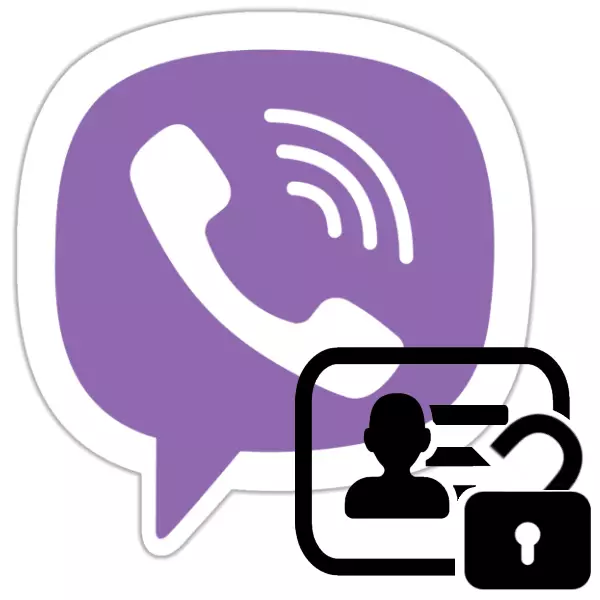
Ang itom nga lista sa Messenger Viber kinahanglan gyud ug sa panginahanglan sa kapilian sa mga tiggamit. Ang isa pa ka paagi sa pag-unatrito nga mohunong sa pagkuha kasayuran gikan sa dili gusto o makasuko nga mga partisipante sa popular nga serbisyo sa internet, gawas sa paggamit sa pag-block sa ilang pagtahod, wala. Samtang, kanunay adunay usa ka kahimtang diin kinahanglan nimo nga ipadayon ang pag-access sa sulat ug / o komunikasyon / video nga komunikasyon sa mga account nga gibabagan sa makausa. Sa tinuud, ang pagkontak sa kontak sa viberi yano kaayo, ug ang materyal nga gitanyag sa imong atensyon gilaraw aron matabangan kini nga buluhaton.
Giunsa ang pag-abli sa pagkontak sa Viber
Bisan unsa pa ang target diin ang partisipante sa Viber gipugngan, ibalik kini gikan sa "itom nga lista" sa lista sa kasayuran nga magamit aron mabag-o ang kasayuran sa bisan unsang oras. Ang mga kalainan sa piho nga mga algorithms sa aksyon nga gidikta sa pangunang organisasyon sa interface sa aplikasyon sa kliyente - android, lainlain ang mga tiggamit sa iOS ug Windows.Pamaagi 2: Mga Setting sa Pagkapribado
Sa usa ka kahimtang diin ang kasayuran nga natipon sa wala pa ang kwarto, ang kasayuran gikuha o nawala, ug gi-unblock ang dili kinahanglan nga account.
- Pagdagan ang messenger ug ablihi ang nag-unang menu sa aplikasyon, pag-tap sa tulo nga tuldok sa taas nga wala nga suok sa screen.
- Pag-adto sa "Mga Setting", unya pilia ang "Pagkapribado" ug dayon i-klik ang "Bladeng Numero".
- Ang gipakita nga screen nagpakita sa usa ka lista sa tanan nga gibabagan nga mga identipikasyon. Pangitaa ang account nga gusto nimong ipadayon ang pagbinayloay sa kasayuran ug pag-tap sa "Unlock" sa wala nga numero nga ginganlag sa contact card gikan sa "Black Lista" sa Sugo.
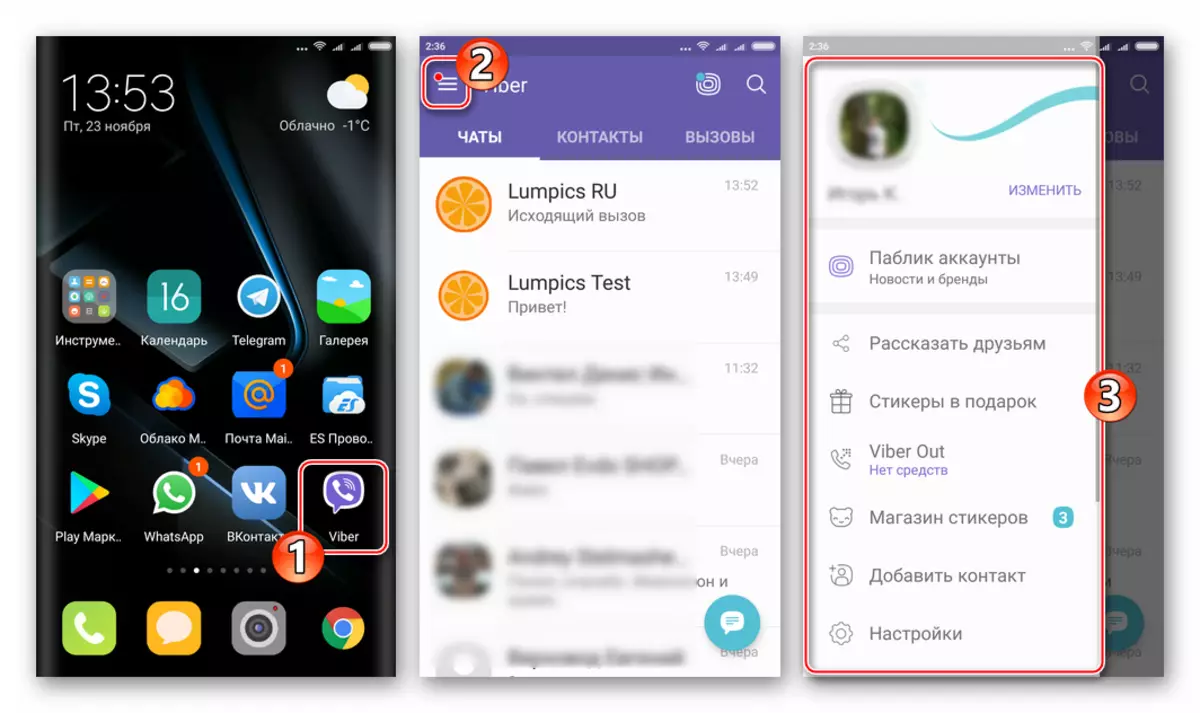

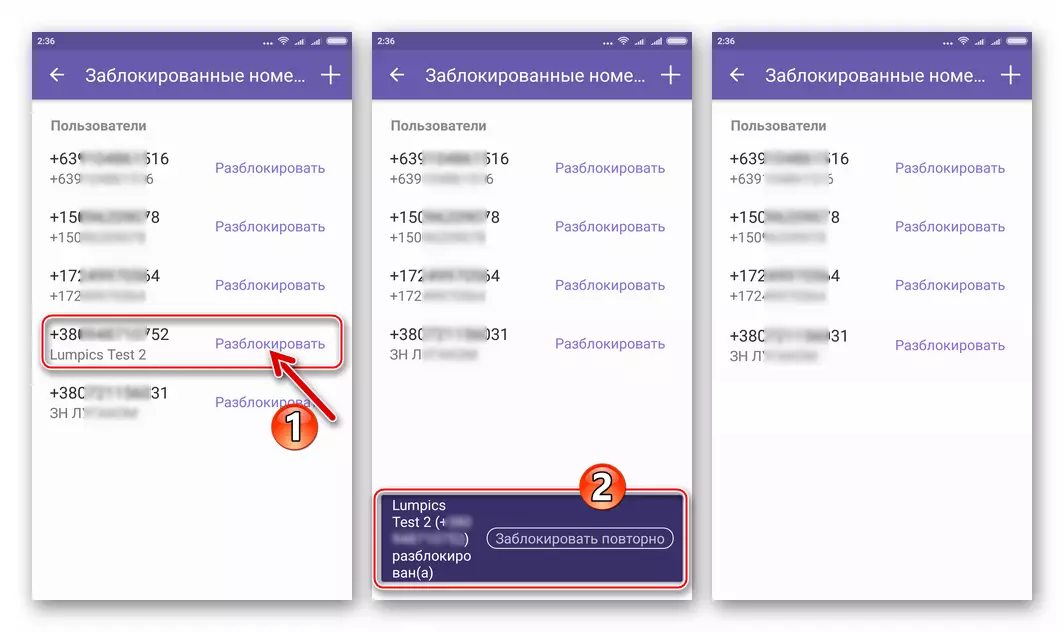
iOS.
Apple ni lalang nga paggamit sa viber aplikasyon alang sa iOS alang sa access sa pag-alagad sa pangutana sa pangutana ingon man sa tiggamit Android dili sa pagbuhat sa komplikado nga mga panudlo sa pag-abli sa mga sakop sa mensahero, alang sa bisan unsa nga rason nga nahulog ngadto sa "itom nga listahan". Kinahanglan nimo nga molihok, pagsunod sa usa sa duha nga algorithm.
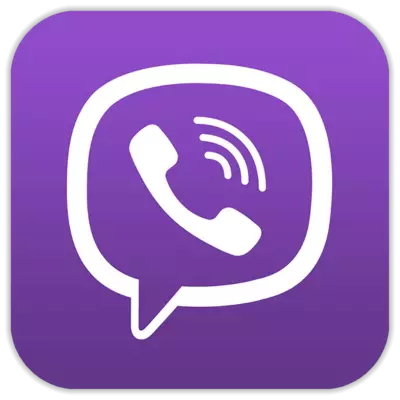
Paagi 1: Chat o Contact
Kung ang sulat ug / o kasayuran bahin sa asoy sa laing tawo nga narehistro sa messenger dili tinuyo nga dili matangtang, ug ang pag-block lang niini nga gihimo sa pagbinayloay sa kasayuran pinaagi sa Viber, sunod nga paagi.
- Ablihi ang aplikasyon sa Viber alang sa iPhone ug moadto sa tab nga "chat". Kung ang header sa panag-istoryahanay nga adunay kaniadto nga gi-block nga interlocutor (ang ngalan o numero sa mobile) makita sa gipakita nga lista, bukas ang kini nga chat.

Sunod, molihok ingon nga kini labi ka sayon kanimo:
- I-tap ang "I-unlock" Duol sa Pagpahibalo sa tumoy sa screen nga ang account sa interlocutor gibutang sa itom nga lista.
- Pagsulat usa ka "amnedized" nga miyembro sa Mensahe sa Serbisyo ug Tapik "Send". Ang kini nga pagsulay matapos sa pagpakita sa mensahe bahin sa imposible sa pagpadala kasayuran sa wala pa maablihan ang addressee. Paghikap "OK" sa kini nga bintana.

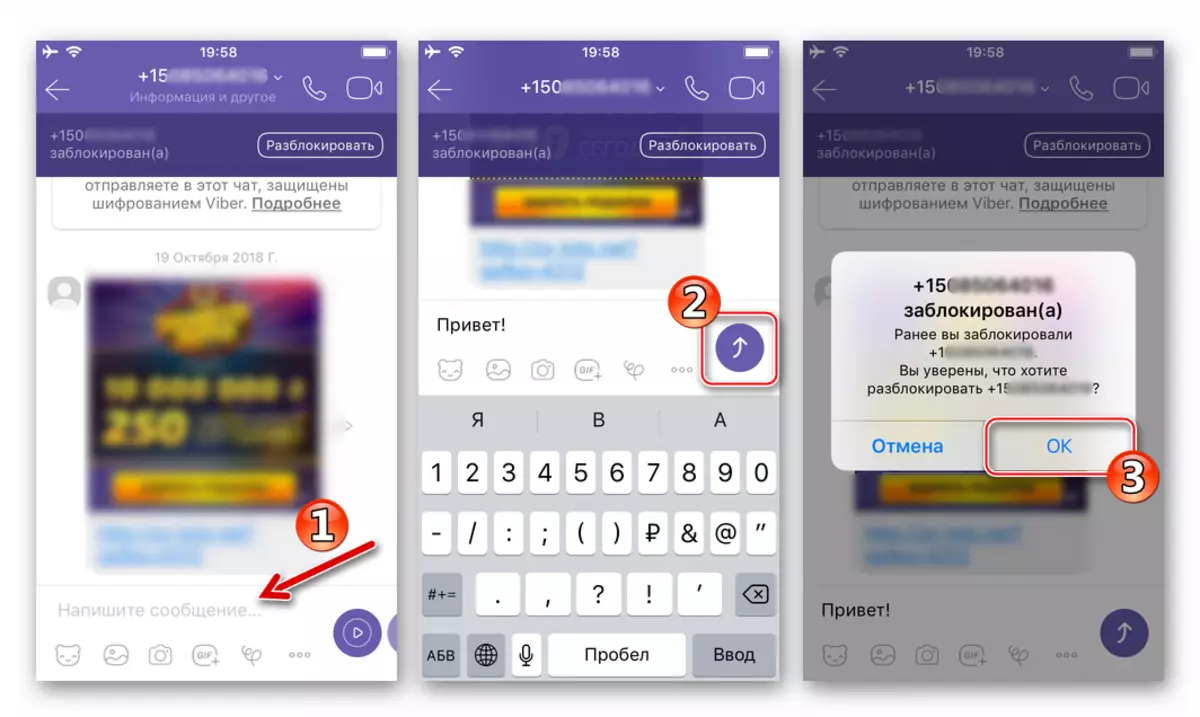
- Kung, pagkahuman sa pagdugang sa usa pa nga miyembro sa Viber sa blacklist, ang sulat sa kini natangtang, pag-adto sa "mga kontak" sa mga nag-klik sa katugbang nga icon sa ilawom nga menu. Sulayi nga makit-an ang ngalan / avatar sa tiggamit sa lista nga kinahanglan nga ipadayon ang pagbinayloay sa kasayuran, ug pag-klik niini.
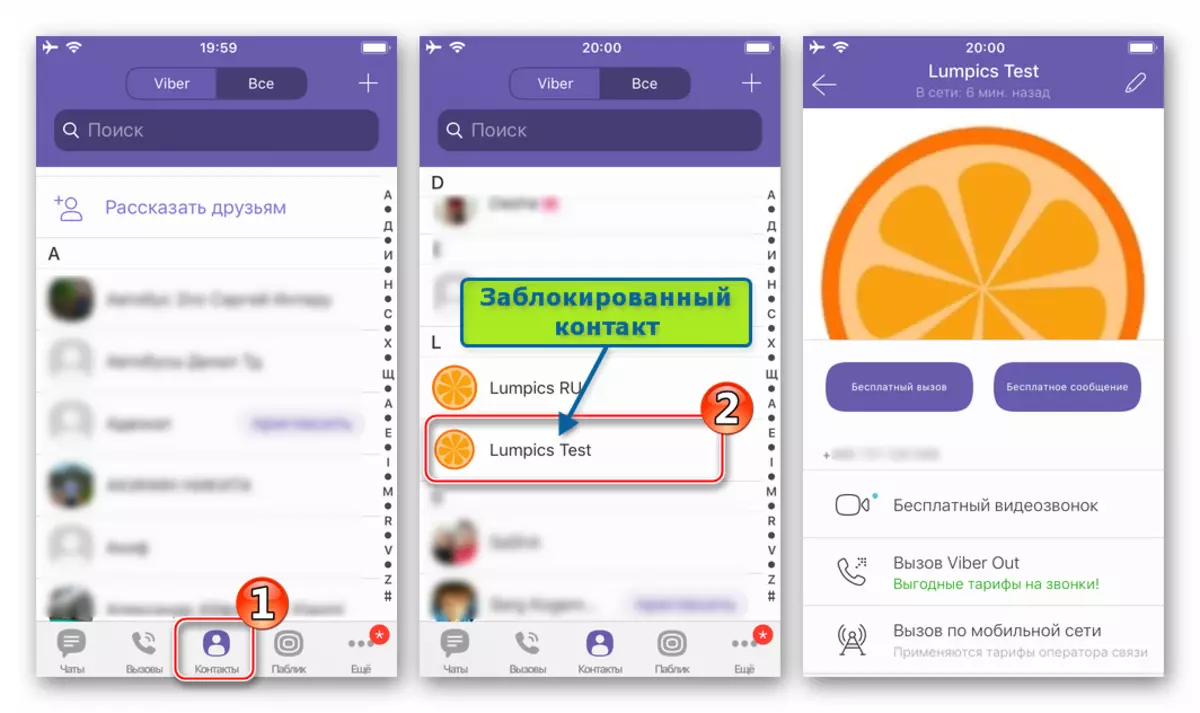
Sunod, mahimo ka molihok ingon nga gusto nimo labi pa:
- Pagtandog sa "FREE CALL" BUTANG O "FREE MENSAHE", - Ang usa ka pahibalo-hangyo makita, nga nagtaho nga ang addressee naa sa lista nga gibabagan. Pag-klik sa "OK" ug ang aplikasyon magpalihok kanimo sa chat screen bisan magsugod sa pagtawag, karon nahimo na kini.
- Ang ikaduha nga kapilian aron maablihan ang interlocutor gikan sa screen nga adunay kasayuran bahin niini. Tawga ang menu sa kapilian pinaagi sa paghikap sa imahe sa lapis sa taas nga tuo, ug dayon sa lista sa posible nga mga aksyon, pilia ang "Unlock Contact". Aron makompleto ang pamaagi, kumpirmahi ang pagsagop sa mga pagbag-o pinaagi sa pag-klik sa "I-save" sa taas sa screen.

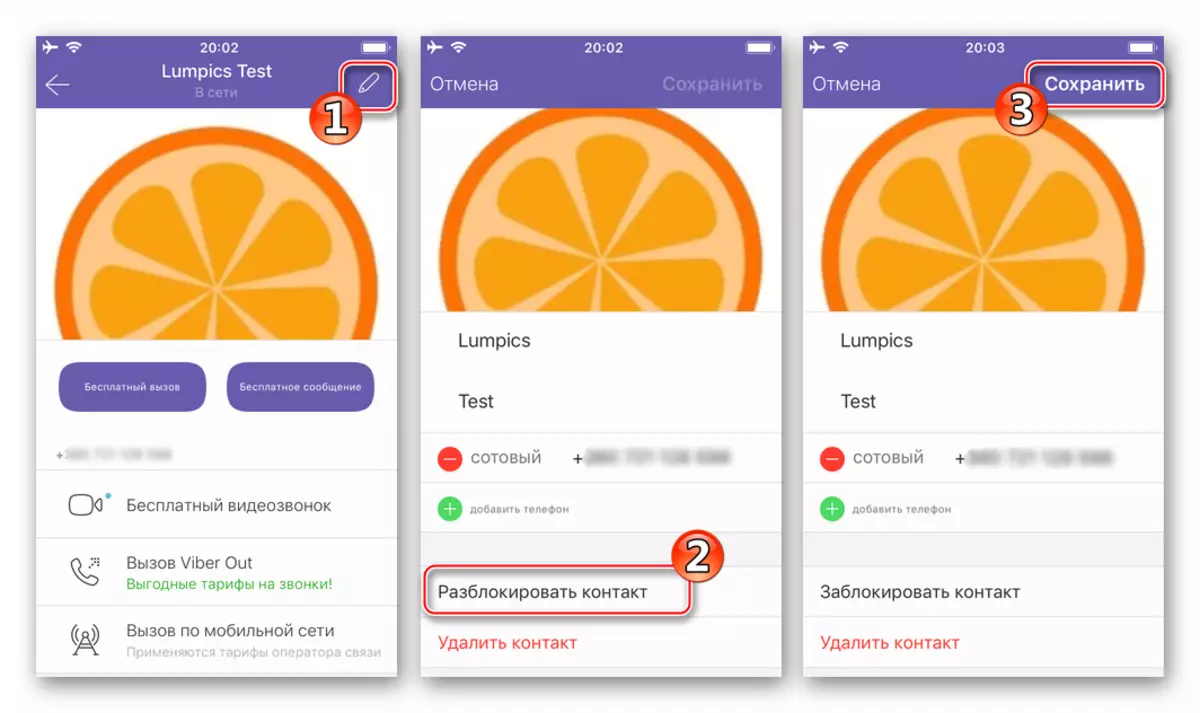
Pamaagi 2: Mga Setting sa Pagkapribado
Ang ikaduha nga pamaagi sa pagbalik sa tiggamit sa Viber sa kasayuran nga magamit aron mabag-o ang kasayuran pinaagi sa kliyente sa usa ka tawo nga makita sa usa ka tawo nga gipugngan, o dili.
- Ang pag-abli sa messenger sa iPhone / iPad, pag-tap sa "dugang" sa menu sa ilawom sa screen. Sunod, adto sa "Mga Setting".
- Pag-klik sa "Pagkapribado." Pagkahuman sa gipakita nga lista sa mga kapilian, pag-tap sa "mga block nga mga lawak". Ingon usa ka sangputanan, makuha nimo ang pag-access sa "itom nga lista", nga gilangkuban sa mga identipikasyon sa account ug / o mga ngalan nga gihatag kanila.
- Pangitaa ang account sa lista nga gusto nimong ipadayon ang sulat ug / o komunikasyon sa tingog / video pinaagi sa messenger. Sunod, i-klik ang "I-unlock" Duol sa Ngalan / Numero - Ang napili nga miyembro sa serbisyo mawala gikan sa lista sa mga gipugngan, ug sa tumoy sa screen makita ang pagkumpirma sa pagpamatuud sa operasyon.
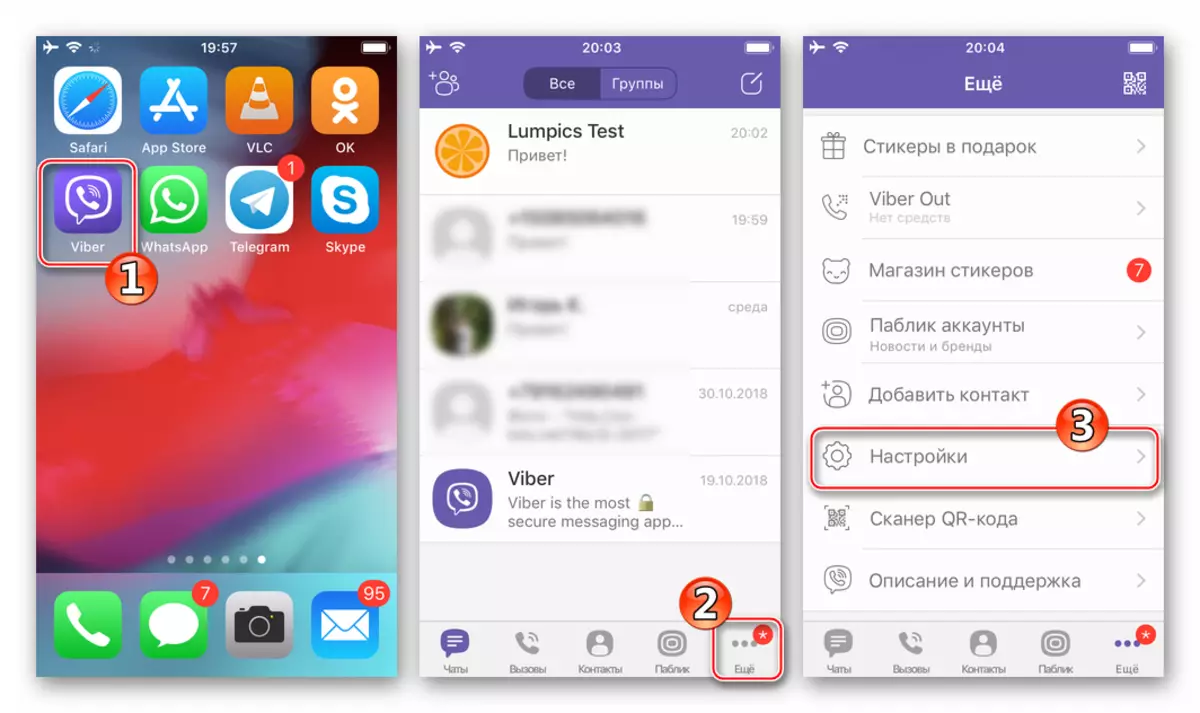

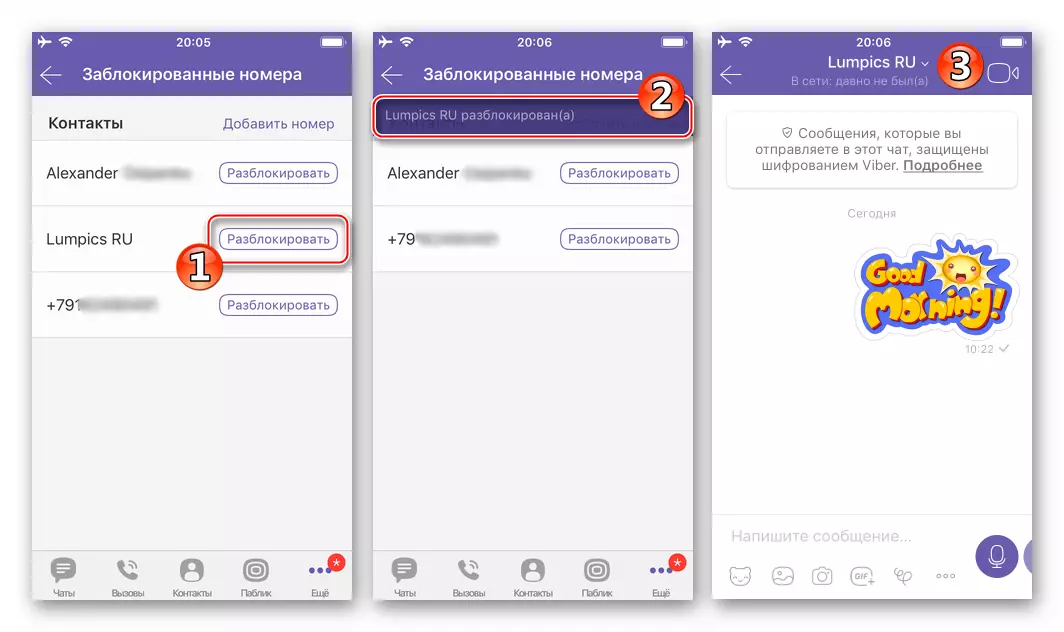
Mga Windows
Ang Viber Functional alang sa PC grabe nga limitado sa pagtandi sa mga ibabaw nga mga sudlanan sa messenger alang sa MOBILE OS. Kini magamit usab sa mga posibilidad alang sa pagpugong / pag-abli sa mga kontak - bisan unsang kapilian nga naglambigit sa pakigsulti sa "itom nga lista", nga gi-umol sa serbisyo, wala gihatag sa Vyber alang sa Windows.

- Kinahanglan nga hinumdoman nga ang pag-synchronize sa bersyon sa desktop sa aplikasyon nga adunay mga mobile nga bersyon nagtrabaho pag-ayo, aron masiguro ang wala'y pag-unlock sa pag-apil gikan niini, kinahanglan nga i-unlock ang kontak sa usa ka ang mga pamaagi sa ibabaw sa Smartphone o Tablet, Gisangkapan sa "Panguna" nga serbisyo sa kustomer sa aplikasyon.
Ang pagtigum, mahimo nga ipahayag nga ang trabaho uban ang usa ka lista sa mga gipugngan nga kontak sa viber giorganisar nga yano ug makatarunganon. Ang tanan nga mga aksyon nga naglambigit sa pag-abli sa mga asoy sa ubang mga partisipante sa messenger dili hinungdan sa mga kalisud kung mogamit ka mobile device.
